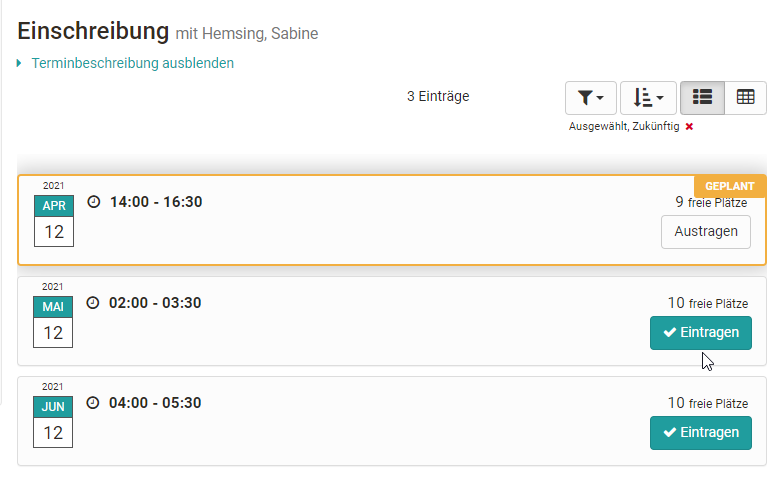Kursbaustein "Terminplanung"
Steckbrief
| Name | Terminplanung |
|---|---|
| Icon |  |
| Verfügbar seit | |
| Funktionsgruppe | Verwaltung und Organisation |
| Verwendungszweck | Terminfindung und Einschreibung für bestimmte gemeinsame Termine |
| Bewertbar | nein |
| Spezialität / Hinweis |
Mit dem Kursbaustein Terminplanung können sowohl Einschreibungen für bestimmte Termine als auch Terminfindungen organisiert werden. Generell kann konfiguriert werden, ob mehrere Termine ausgewählt werden können, ob es eine Begrenzung der Teilnehmerzahl gibt, ob die Teilnehmenden sehen wer sich eingetragen hat und ob ein BigBlueButton Raum zugeordnet werden soll.
Im Kurseditor wird der Kursbaustein hinzugefügt und es kann festgelegt werden, ob Betreuer Themen und Termine ebenfalls bearbeiten dürfen oder ob dies nur durch die Kursbesitzer möglich ist. Soll die Terminwahl nur innerhalb eines bestimmten Zeitfensters möglich sein, müssen die Zeitangaben im Kurseditor im Tab "Lernpfad" entsprechend angegeben werden bzw. bei herkömmlichen Kursen die Sichtbarkeit oder der Zugang passend konfiguriert werden.
Die eigentliche Konfiguration und Einrichtung der Termine erfolgt jedoch im Kursrun bei geschlossenem Editor. Dafür werden zunächst über den Button "Anlass erstellen" eine neue Einschreibung oder Terminfindung angelegt und die Basiskonfiguration vorgenommen sowie Termine eingetragen.
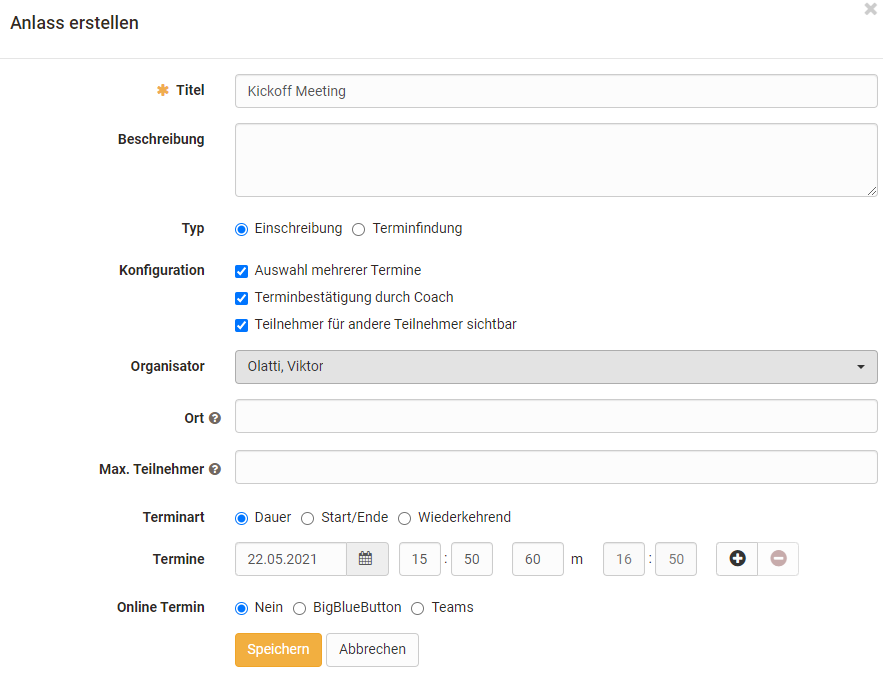
Über den Button "Termin hinzufügen" können Sie auch später noch weitere Termine dieser Abstimmung hinzufügen. Auch können bereits angelegte Termine über den Drei-Punkte-Link wieder überarbeitet werden.
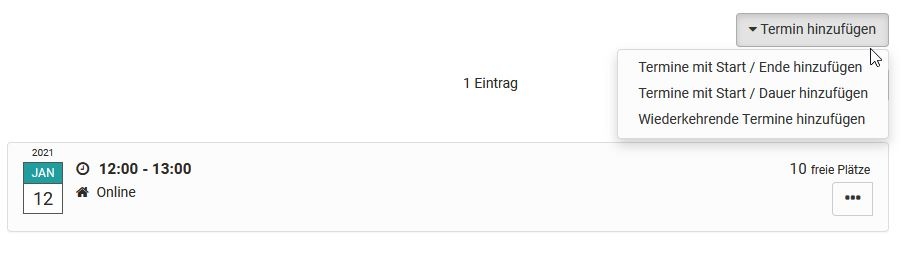
Termine: erstellen & bearbeiten
info "Menü "Anlass erstellen""
So konfigurieren Sie eine Einschreibung oder Terminfindung
Titel: Geben Sie hier die Bezeichnung des Termins an, z.B. "Abstimmung Abschlussmeeting", "Kick-Off-Meeting" usw.. Die Eingabe ist notwendig (Pflichtfeld).
Beschreibung: Erläutern Sie die Terminwahl näher.
Typ: Entscheiden Sie ob es sich um eine Terminfindung für einen gemeinsamen Termin oder um die Einschreibung für einen oder mehrere Termine aus einer Auswahl, z.B. Labortermine handelt.
Konfiguration: Entscheiden sie ob die Teilnehmenden nur einen oder mehrere Termine auswählen dürfen und ob die Namen der Teilnehmenden für andere Teilnehmende sichtbar sein sollen. Bei der "Einschreibung" kann ergänzend noch definiert werden ob der Coach (Betreuer) den Termin noch bestätigen muss.
Organisator: Definieren Sie hier, wer als Organisator der Terminplanung angezeigt wird.
Ort: Geben Sie hier den Veranstaltungsort ein.
Max. Teilnehmer: Sie können die Mitgliederzahl für einen Termin begrenzen (nur bei "Einschreibung")
Terminart: Sie können Termine basierend auf der Dauer, basierend auf einem Start- und Enddatum oder wiederkehrend nach bestimmten Wochentagen anlegen. Die Auswahl erleichtert Ihnen die Erstellung von weiteren Terminen.
Wird "Dauer" gewählt, werden beim Hinzufügen von weiteren Terminen die Termine am gleichen Tag vorkonfiguriert und die Uhrzeiten entsprechend der Dauer angepasst.
Wird Start/Ende gewählt bleiben die gewählten Uhrzeiten erhalten und man braucht bei neuen Einträgen nur das Datum anzupassen.
Termine: Hier werden die konkreten Wahltermine eingetragen. Durch Klick auf das „+ Zeichen“ werden neue Termine hinzugefügt. Durch Klick auf das „- Zeichen“ werden Termine wieder gelöscht.
Online Termin: Die Optionen sind: Nein, kein Online-Termin oder man wählt direkt das gewünschte Tool BigBlueButton oder Teams aus, sofern vom Administrator die Virtuellen Klassenzimmer aktiviert wurden.
Tipp
Wird BigBlueButton oder Teams aktiviert, kann für die gewählten Termine jeweils ein BigBlueButton bzw. Teams Raum hinzugefügt und weiter konfiguriert werden. Beim Ort wird in diesem Fall automatisch "online" angezeigt.
Ein erstellter "Anlass" kann später mit Klick auf das Zahnrad bearbeitet, dupliziert oder gelöscht werden. Auch kann der Teilnehmerkreis für den Anlass auf bestimmte Gruppen eingeschränkt werden. Ein Export der Teilnehmenden für einen Anlass ist ebenfalls möglich.
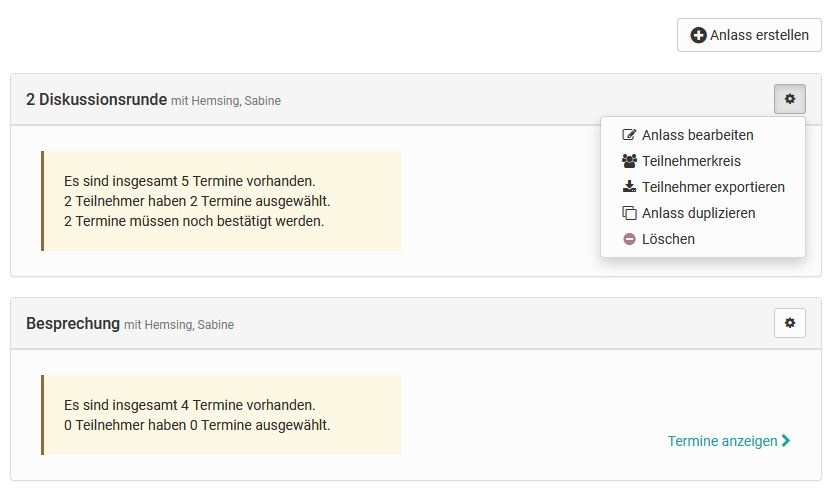
Die konkreten Termine von bereits angelegten Terminplanungen können über den Link "Termine anzeigen" näher betrachtet und vom Kursbesitzer bzw. Betreuer editiert werden. Sie können hier Teilnehmende hinzufügen, löschen, umbuchen, die Beschreibung anpassen, Termine ändern oder Termine bestätigen.
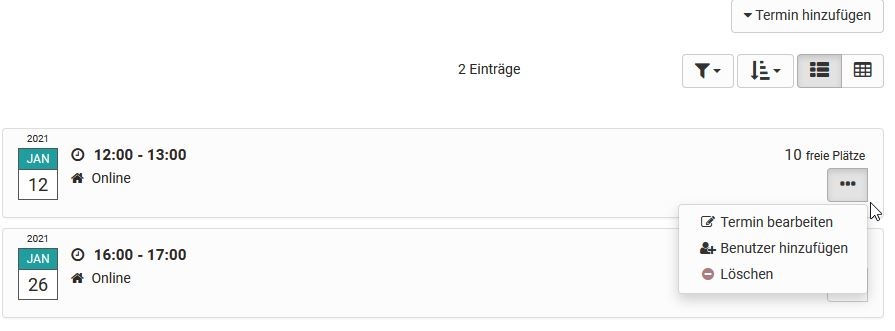
Teilnehmende können über den Link "Termine auswählen" bzw. "Eintragen" die gewünschten Termine sehen und auswählen. Wurde ein Termin bestätigt, ist das ebenfalls sichtbar.